يفضل العديد من المستخدمين استخدام PowerShell بدلاً من موجه الأوامر لأنه يحتوي على إجراءات أكثر قوة معه Windows الخادم بالإضافة إلى التحكم في الخوادم المستندة إلى Exchange و Lync و SQL أيضًا. Windows 10 يأتي مع PowerShell 5.0 بشكل افتراضي ، ولكن عند تثبيت الأحدث Windows تقوم مكونات التحديث بتثبيت الإصدار الأعلى من Windows PowerShell 5.1 تلقائيًا. لهذا السبب ، قد تحتاج إلى معرفة كيفية التحقق من إصدار PowerShell على ملف Windows 10 كمبيوتر. إذا كنت تكافح لإيجاد طريقة ، فسيساعدك هذا الدليل في معرفة أمر التحكم في إصدار PowerShell.
كيفية التحقق من إصدار PowerShell بتنسيق Windows 10
لكن تعرف حقيقة أن مختلفة Windowsالإصدارات لها إصدارات PowerShell كما هو موضح أدناه.
Windows 10 & Windows Server 2016 – إصدار PowerShell هو 5.0 (ومع ذلك ، سيتم تحديثه إلى 5.1 بعد إصدار Windows-تحديث)
Windows 8.1 و Windows Server 2012 R2 – PowerShell الإصدار 4.0
Windows 8 و Windows Server 2012 – PowerShell الإصدار 3.0
Windows 7 SP1 & Windows Server 2008 R2 SP1 – PowerShell الإصدار 2.0
في هذا الدليل السريع ، ستتعلم أوامر التحكم في إصدار PowerShell التي يمكن اتباعها بغض النظر عن أي منها Windowsالإصدار الذي تستخدمه.
الطريقة الأولى: استخدم الأمر $ PSVersionTable
عند استخدام الأمر $ PSVersionTable في موجه PowerShell ، يمكنك التحقق من إصدار PowerShell في سطر PSVersion الخاص بالإخراج.
1. اضغط على Windowsمفتاح واكتب بوويرشيل. ثم انقر فوق فتح.
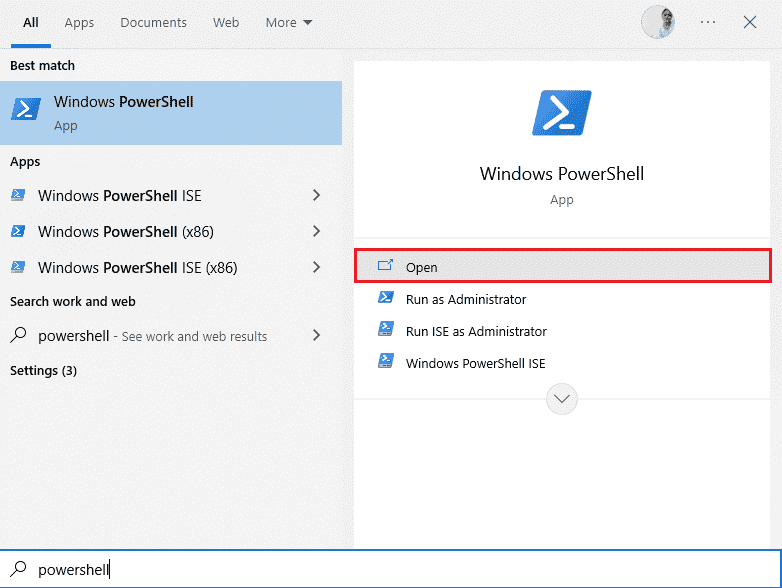
2. الآن اكتب الأمر $ PSVersionTable واضغط على Enter.
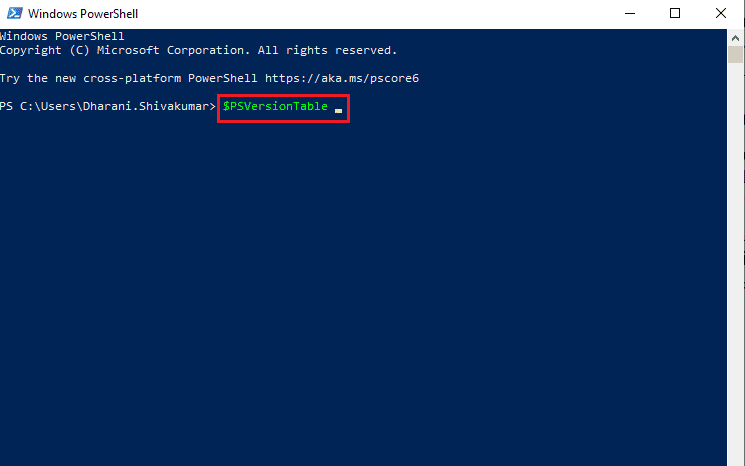
3. يمكنك التحقق من الإصدار في سطر PSVersion المميز أدناه. في هذه الحالة ، يكون إصدار PowerShell هو 5.1.19041.1645.
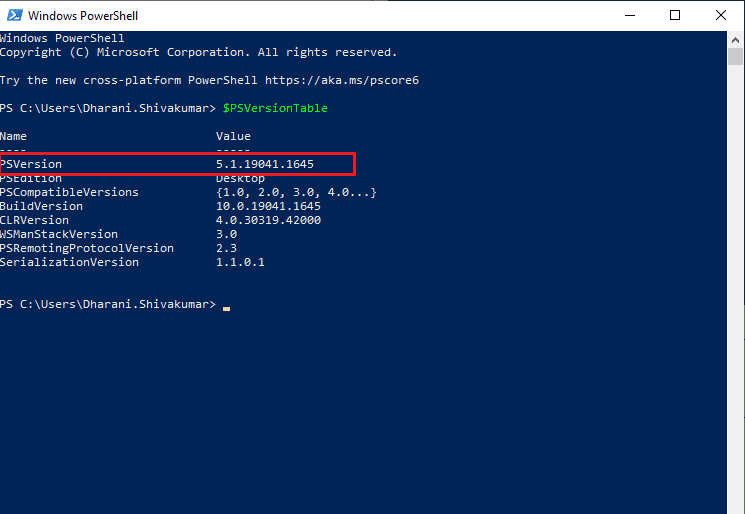
الطريقة الثانية: استخدم الأمر $ PSVersionTable.PSVersion
يمكنك أيضًا التحقق من إصدار PowerShell والمحفوظات الرئيسية والبناء والإصدار الخاصة بـ PowerShell باستخدام الأمر $ PSVersionTable.PSVersion.
1. ابدأ Windows بوويرشيل.
2. الآن اكتب الأمر $ PSVersionTable.PSVersion واضغط على Enter.
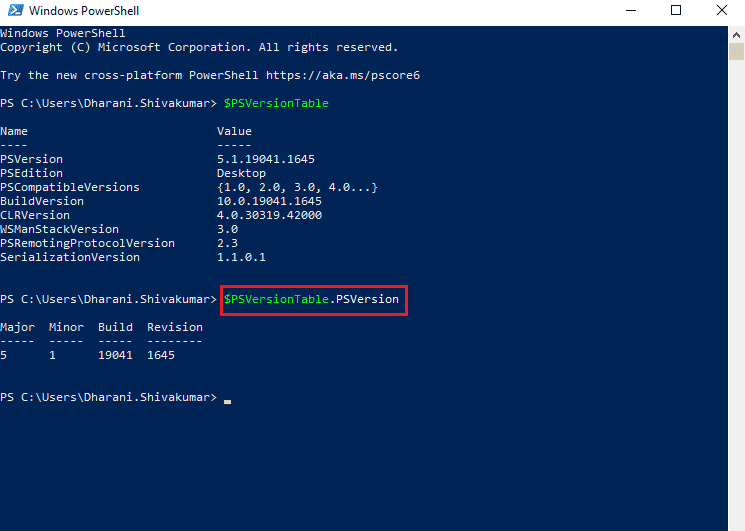
3. سيكون الإخراج بالتنسيق التالي. هنا ، تشير الخاصية الرئيسية إلى إصدار PowerShell.
مراجعة رئيسية ثانوية للبناء —– —– —– ——– 5 1 19041 1645
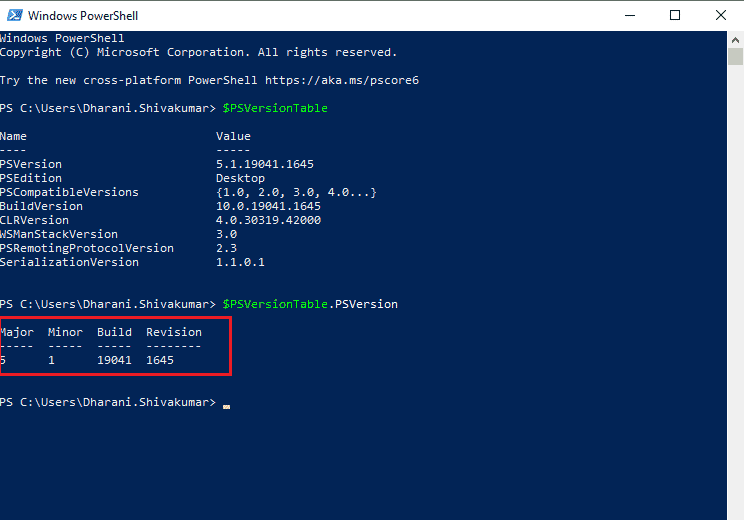
الطريقة الثالثة: استخدم الأمر $ Host
عند استخدام الأمر $ Host في نافذة PowerShell ، يمكنك التحقق من إصدار PowerShell في سطر إصدار الإخراج.
1. انتقل إلى Windows نافذة PowerShell.
2. الآن اكتب الأمر $ Host واضغط على Enter.
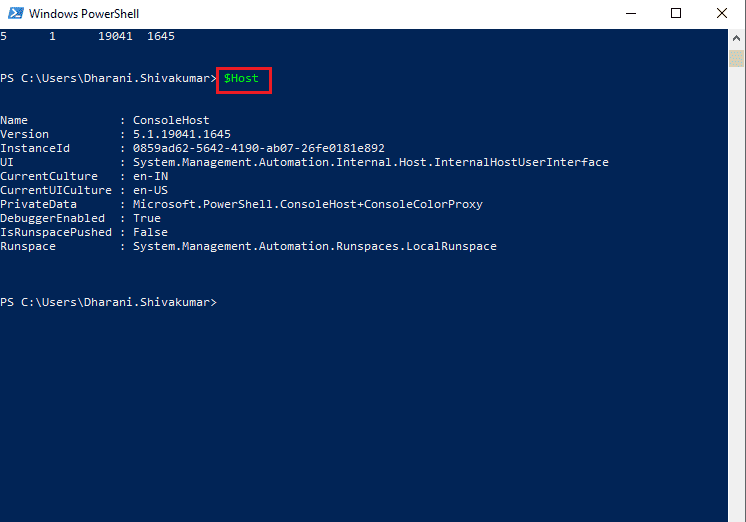
3. يمكنك التحقق من إصدار PowerShell على سطر الإصدار في الإخراج. سيكون إخراج هذا الأمر بالتنسيق التالي.
الاسم: ConsoleHost الإصدار: 5.1.19041.1645 InstanceId: 0859ad62-5642-4190-ab07-26fe0181e892 UI: System.Management.Automation.Internal.Host.InternalHostUserInterface CurrentCulture: en-IN CurrentUICulture: en-US PrivateData: Microsoft.PowerHosthost DebuggerEnabled: True IsRunspacePushed: False Runspace: System.Management.Automation.Runspaces.LocalRunspace
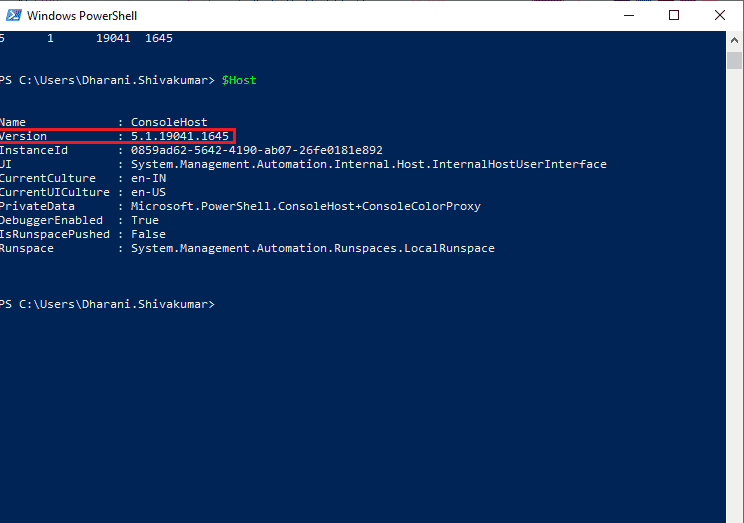
الطريقة الرابعة: استخدم الأمر $ Host.Version
يمكنك أيضًا التحقق من إصدار PowerShell والإصدار الرئيسي والبناء ومحفوظات إصدار PowerShell باستخدام الأمر $ Host.Version.
1. ابدأ Windows بوويرشيل.
2. الآن اكتب الأمر $ Host.Version في نافذة PowerShell واضغط على Enter.
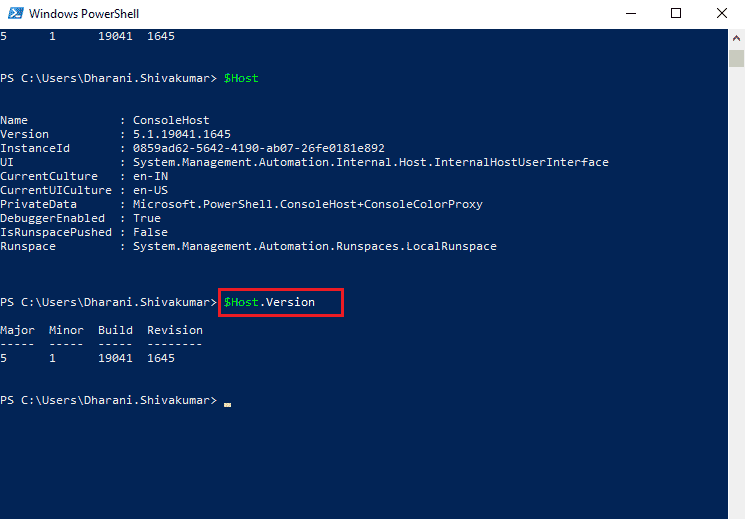
3. سيكون الإخراج بالتنسيق التالي. هنا ، تشير الخاصية الرئيسية إلى إصدار PowerShell.
مراجعة رئيسية ثانوية للبناء —– —– —– ——– 5 1 19041 1645

***
نأمل أن يكون هذا الدليل مفيدًا وأنك تعلمت كيفية التحقق من إصدار PowerShell على Windows-الحاسوب. دعنا نعرف الطريقة الأفضل بالنسبة لك. أيضًا ، إذا كان لديك أي أسئلة / اقتراحات بخصوص هذه المقالة ، فلا تتردد في تركها في قسم التعليقات.
